MP4 は、オーディオ ファイルとビデオ ファイルの最も頻繁に使用されるコンテナーですが、常に最適なオプションとは限りません。 たとえば、MP4 ファイルと互換性のない古い VCD プレーヤーを購入した場合は、MP4 ムービーを別の形式に変換する必要があります。
VCDプレーヤーやWindowsムービーメーカーでMP4ビデオを見たい場合は、MP4をMPG形式に変換することをお勧めします。MPGファイルで利用されるオーディオとビデオの圧縮形式は、MPEG-1またはMPEG-2です。
あなたは、Mac上でMPGにMP4ファイルを変換する方法、またはオンラインの徹底的な指示を必要とする必要があり、あなたはいくつかの一般的なビデオ変換ツールについての詳細を知ることができますこの記事を読み続けています。
目次: パート 1. Mac または PC で MP4 を MPG に簡単に変換するにはどうすればよいですか?パート 2. MP4 を MPG に無料で変換する方法パート 3. MP4 は MPG より優れていますか?
パート 1. Mac または PC で MP4 を MPG に簡単に変換するにはどうすればよいですか?
ビデオの変換に関しては、顧客は変換されたビデオの全体的な品質に関心を持っています。 品質を犠牲にすることなくファイルを MP4 から MPG 形式に変換したい場合は、 iMyMacビデオコンバーター 素晴らしいオプションです。
ビデオとオーディオの両方を変換する非常に効果的なプログラムにより、ビデオ品質を直接コントロールすることができます。これらの設定は、あなたの仕様に合ったMPGムービーを入手することを保証します。
MPG と MP4 以外にも、iMyMac 動画変換は、1,000 以上の他のオーディオおよびビデオ形式と互換性があります。 これらの形式は、最も一般的なものからめったに使用されないものまでさまざまです。
このコンバーターの使いやすさは、ビデオ変換を始めたばかりの経験の浅いユーザーにも適しています。 バッチ変換ツールやファイル マージ ツールなどの追加ツールも、他の多くのオプションと共に利用できます。
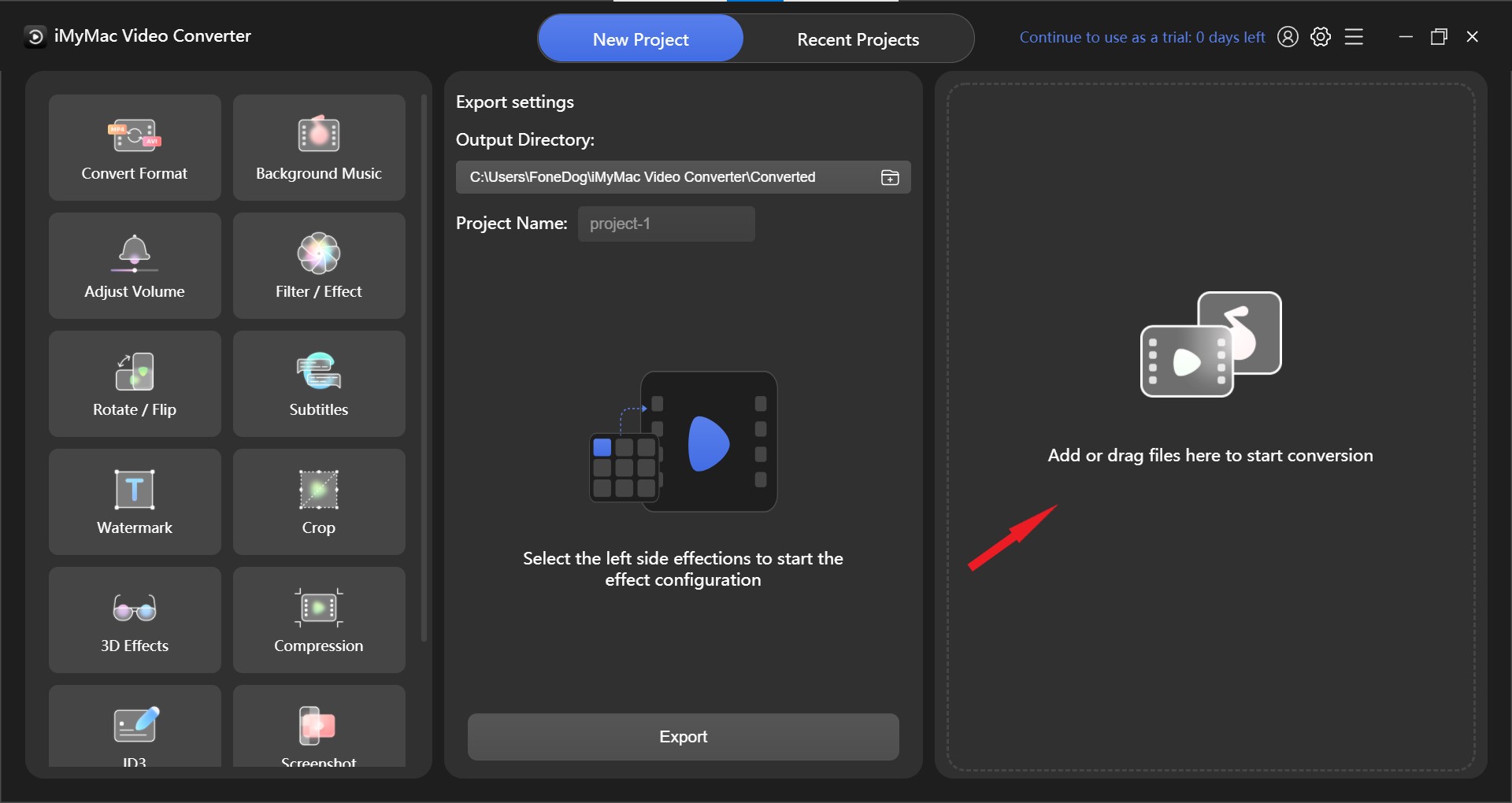
次の簡単な手順に従って、MP4 を MPG に簡単に変換する方法を説明します。
- この便利なコンバーター アプリケーションを Windows または Mac コンピューターで起動し、サインインしてアカウントにアクセスします。
- MP4 ファイルまたはその他のファイルをプログラムのウィンドウにドラッグするだけです。
- 変換形式」ボタンをクリックして、ファイルを変換する形式を選択するだけです(例:MPG)。
- ファイルを編集すると、さまざまな機能を変更できるようになりました。
- 設定に加えた調整は、 保存/設定 オプションを選択します。
- ツールバーから輸出を選択することで、変換手順を開始することができます。

この変換ツールを使用して試すこともできます MP4 ファイルを MKV にトランスコードする、MP3、または GIF を使用して、その機能を体験できます。
パート 2. MP4 を MPG に無料で変換する方法
MP4 を MPG ファイルに変換するためのもう 1つの一般的な手法は、オンライン ビデオ変換です。 Web MP4 から MPG へのコンバーターを使用することには、利点と欠点があります。 たとえば、インターネット アクセスが不安定な場合、変換プロセスが停止する可能性があります。
ただし、アプリケーションをダウンロードする必要がないため、時間を大幅に節約できます。
#1iMyMacオンラインコンバーター
このオーディオ コンバーターは、多数の追加フォーマットをサポートできます。 オーディオだけでなく、ビデオ変換のサービスも利用できます。 ソースファイルを追加するだけなので、音質に影響はありません。
使用に伴う料金や費用は一切かかりません。 また、悪意のあるソフトウェアもありません。 結論は、 iMyMacオンラインコンバータ 信頼できる安全なウェブサイト変換サービスを提供します。 このコンバーターは、iPhone、Android、Windows、および Mac PC で使用できます。
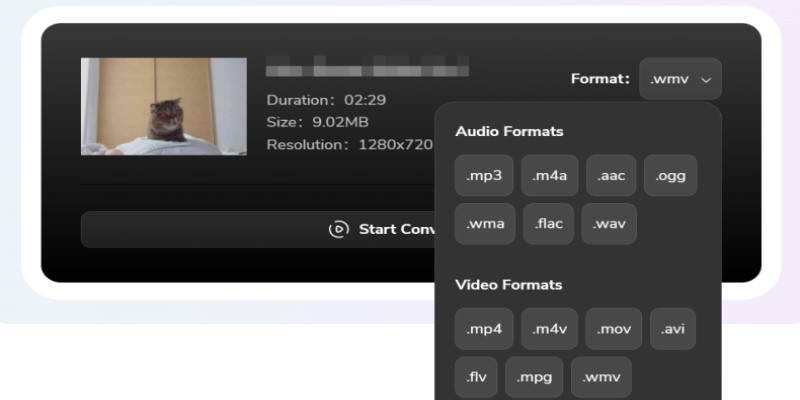
#2 VLC
VLC が現在市場で入手可能な最も人気のあるマルチメディア プレーヤーの 1 つであり、多くの人が使用していることは間違いありません。
このビデオ プレーヤーは、さまざまな形式で提示されたさまざまなビデオ ファイルを再生するだけでなく、あるビデオを別のビデオに変換することもできます。 MP4 を MPG に変換する場合は、このプログラムを利用できます。
#3ハンドブレーキ
Handbrake を使用すると、事実上すべてのビデオ ファイルの形式を変更できます。 さまざまな種類のファイルをサポートしています。 Handbrake は無料のオンライン コンバーターで、さまざまな動画を簡単かつ適切な方法でお好みの形式に変換できます。
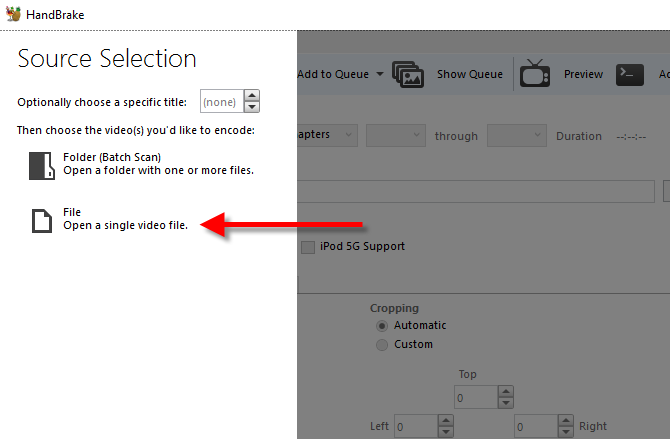
#4 online-convert.com
MP4 から MPG への変換は、Online-Convert と呼ばれるオンライン プログラムの助けを借りて、迅速かつ簡単に行うことができます。 クラウド サービスに保存されているビデオを独自のサーバーに追加することをサポートすることで、ファイルを効率的に処理できます。
オンライン コンバーターは、MPG ビデオをパーソナライズするためのさまざまな選択肢を提供します。 たとえば、要件に適したビデオ ビットレートまたはフレーム レート、および好みに合ったアスペクト比を選択できます。
パート 3. MP4 は MPG より優れていますか?
MPG は古いファイル形式です それはまだビデオの保存に使用されています。 ビデオとオーディオは、MPG ファイル拡張子の 1 つを使用して、MPEG-1 または MPEG-2 標準を使用して圧縮できます。
MPEG-1 Part 2 として知られるビデオ フォーマットは、かつてほど一般的ではなく、最近では、この拡張子は MPG または MPEG プログラミング ストリームに関連することがほとんどです。
しかし一方で、MP4 は最新のビデオ形式であり、世界中で人気が高まっています。 MP4 形式は、MPEG-1 圧縮方式を改良し、最新化した MPEG-4 圧縮方式を使用しています。
この2つのファイルのいくつかの違いに基づいて、どちらがより良いものなのでしょうか?MP4はMPEGやMPGの最新バージョンですが、自動的に最新バージョンの方が優れていることを示すわけではありません。優れた品質のビデオを得るためには、やはりMP4をMPGに変換することをお勧めします。
結論
MP4をMPGに変換するためのアクセス可能なオンラインコンバータは、MacとWindowsオペレーティングシステム用と同様に、いくつかあります。この記事では、前述のコンバータを使用してMP4ファイルをMPG形式に変換するプロセスを示しています。




